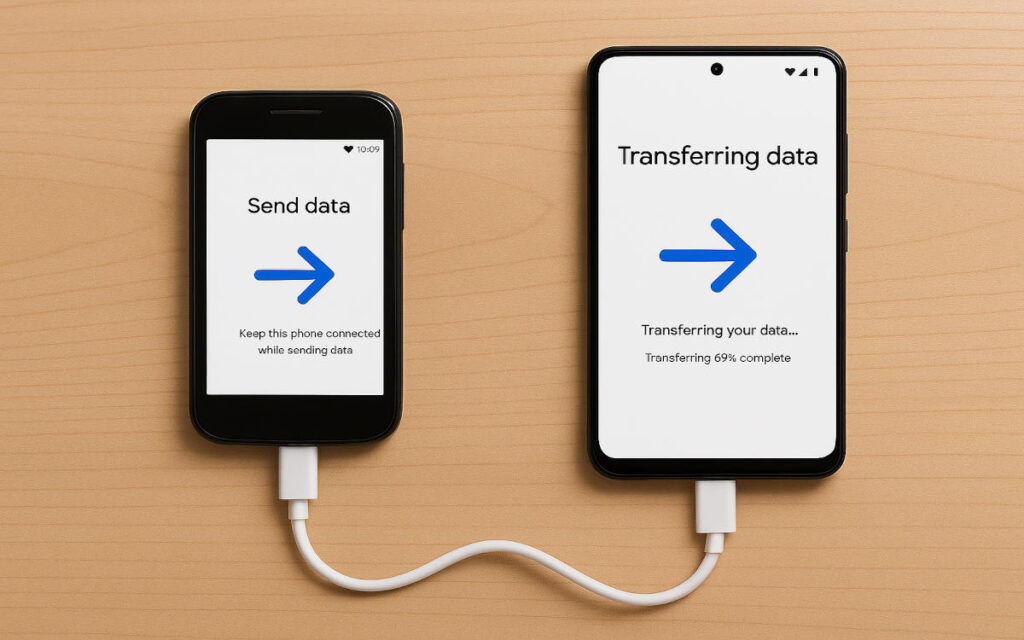
Transferir tus datos de un Android antiguo a uno nuevo en 2025 no tiene por qué ser un dolor de cabeza. Ya sean fotos, vídeos, aplicaciones, contactos, mensajes e incluso ajustes, puedes pasarlos fácilmente de tu antiguo móvil al nuevo. En esta ocasión, te traemos una guía completa y actualizada para transferir tus datos de un Android a otro sin que pierdas nada importante. Comencemos.
Lo que debes hacer antes de transferir tus datos de un Android antiguo a uno nuevo
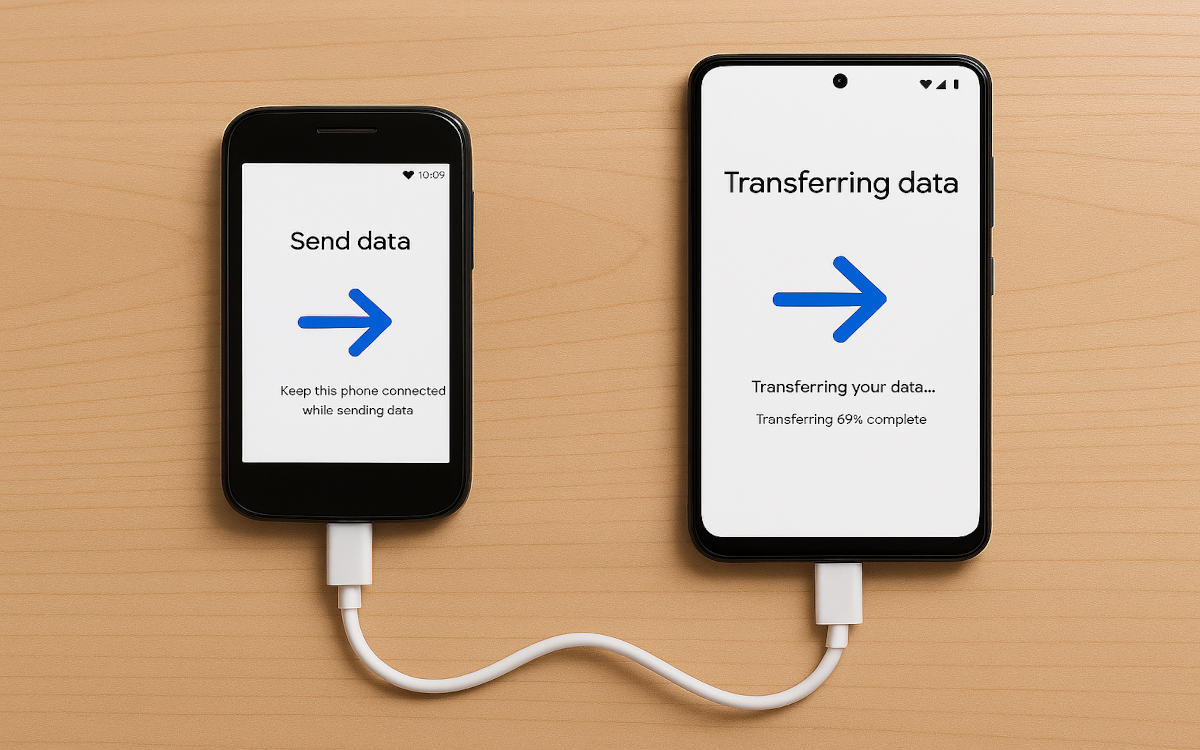
Antes de transferir tus datos de Android antiguo a uno nuevo debes cerciorarte de haber hecho la respectiva copia de seguridad en el móvil anterior. Para eso debes contar con suficiente espacio en tu cuenta Google, que es donde se encuentra la parte más importante de tus datos. Sigue estos pasos para hacer la copia de seguridad en tu Android antiguo:
- Entra en Configuración.
- Selecciona Google.
- Toca donde dice Copia de seguridad que estará activada o desactivada.
- Luego, haz clic en Crear copia de seguridad.
- Espera a que se complete la copia y listo.
Para la copia de seguridad de tus datos en Google, obtienes hasta 15 GB gratis para lo que quieras subir. Claro, esta cantidad tal vez no sea suficiente para transferir tus datos de un Android antiguo a uno nuevo. Si ese es tu caso, tendrás que optar por usar un servicio de pago como Google One, Dropbox o el mismo Google Drive.
Ahora bien, en el caso de los documentos, archivos o música que tengas guardados en el almacenamiento interno de tu móvil, lo mejor será subirlos a un servicio en la nube para que puedas descargarlos en tu nuevo dispositivo. Con las contraseñas no tienes que preocuparte, pues si las tienes guardadas en tu cuenta de Google, entonces te aparecerán en tu nuevo móvil cuando lo sincronices.
Cómo transferir tus datos de un Android antiguo a uno nuevo en 2025

Una vez que has hecho la copia de seguridad de Google en tu móvil anterior, ya puedes transferir tus datos al nuevo. Para ello, configura tu nuevo teléfono siguiendo los pasos que se muestran en pantalla. Conéctalo a la misma red WiFi a la que está conectado tu antiguo móvil hasta llegar a una pantalla que te permitirá transferir tus datos de un Android antiguo a uno nuevo.
En dispositivos Xiaomi, te saldrá “Copiar aplicaciones y datos”, en los móviles Pixel “Configurar con otro dispositivo” y en Samsung “Configurar con otro dispositivo”. A partir de ese momento podrás empezar a migrar todos tus datos a tu nuevo teléfono. Puedes hacerlo usando un cable USB o, a través de WiFi.
Mediante un cable USB
Si optas por transferir tus datos mediante un cable USB, este debe ser compatible con ambos dispositivos. Además, obviamente debes conservar el móvil viejo todavía. Normalmente, se puede usar el cable tipo C que se usa para cargar el teléfono. Una vez ubicado, sigue las instrucciones que aparecen en pantalla para transferir tus datos de un Android antiguo a uno nuevo:
- Confirma en tu teléfono antiguo que quieres proceder con el envío de datos.
- Elige los datos que quieres copiar en el nuevo: fotos, vídeos, historial de llamadas, aplicaciones, SMS, Ajustes del dispositivo, etc.
- Una vez seleccionados los datos, haz clic en Copiar.
- Finalmente, haz clic en Hecho o Finalizar.
Pasados unos minutos, tu nuevo móvil comenzará a descargar las aplicaciones que tenías en el antiguo. Además, podrás ver que en la Galería aparecerán tus fotos y vídeos tal y como aparecían en el móvil anterior. Usar un cable es muy práctico y es más rápido para transferir tus datos de un Android antiguo a uno nuevo.
Transferir tus datos de un Android antiguo a uno nuevo a través de WiFi

Ahora bien, ¿qué pasa si no tienes cable USB o si ya no tienes a tu alcance el móvil anterior? También puedes transferir tus datos sin ningún problema, pero dependerá de si tiene el móvil antiguo o no. Para pasar tus datos usando WiFi teniendo ambos teléfonos a la mano, haz lo siguiente:
- En la pantalla del nuevo móvil, toca en “¿No tienes cable?”, y luego en “Copiar sin cable”.
- En el móvil antiguo, ingresa a la app de Google, activa el micrófono y le dices “Configurar mi dispositivo”.
- Confirma todas las instrucciones que te aparezcan en ambas pantallas hasta que puedas elegir qué datos vas a transferir.
Por otro lado, si ya no tienes tu antiguo teléfono en tu poder, pero hiciste la copia de seguridad, el proceso es ligeramente distinto. Sigue estos pasos para transferir tus datos de un Android antiguo a uno nuevo sin tener el anterior móvil:
- Ve a Configuración o Ajustes.
- Ahora selecciona Cuentas y respaldo o Cuentas y sincronización.
- En Añadir cuenta, agrega la cuenta de Google que estaba en tu antiguo teléfono.
- Luego, haz clic en Sincronizar cuenta – Sincronizar y listo.
- También puedes hacer clic en Restaurar datos, elegir tu antiguo teléfono si aparece, tocar en Restaurar y listo.
En Samsung

En casi todos los modelos de móviles, los pasos son los mismos para transferir tus datos de un Android antiguo a uno nuevo. Sin embargo, cuando hablamos de Samsung, el procedimiento cambia ligeramente. Para pasar tus datos de un móvil Samsung a otro Android, sigue estos pasos:
- Si tu nuevo móvil es Samsung, te aparecerá “Configurar usando otro dispositivo”.
- Haz clic en “Dispositivos Galaxy o Android”.
- Te aparecerá un código QR para transferir la cuenta de Google. Escanea ese código con tu móvil antiguo. Así se conectarán ambos teléfonos entre sí.
- Luego, en tu nuevo móvil aparecerá la ventana “Copia los datos de tu dispositivo Android”, toca en Siguiente y Continuar.
- Luego, te pedirá que instales Smart Switch en el móvil anterior.
- Instala la app en el dispositivo antiguo y concédele los permisos que te pide.
- Ahora elige el método para transferir los archivos (cable USB o de forma inalámbrica).
- Una vez hecho, elige los datos que quieres pasar a tu nuevo móvil.
- Finalmente, haz clic en Transferir y listo. Todos tus datos se transferirán a tu nuevo móvil.
¿Y WhatsApp?
Por último, ¿qué pasa con los datos de tu cuenta de WhatsApp? Los chats de WhatsApp quedan guardados en Google Drive con la copia de seguridad. Así que al cambiar transferir tus datos de un Android antiguo a uno nuevo no se deberían perder. Sin embargo, lo más recomendable es hacer una copia de seguridad manual desde la app de WhatsApp antes de cambiar tu móvil para asegurarte.
Desde muy joven he sentido una gran curiosidad por todo lo relacionado con los avances científicos y tecnológicos, en especial aquellos que nos hacen la vida más fácil y entretenida. Me encanta estar al tanto de las últimas novedades y tendencias, y compartir mis experiencias, opiniones y consejos sobre los equipos y gadgets que uso. Esto me llevó a convertirme en redactor web hace poco más de cinco años, enfocado principalmente a los dispositivos Android y sistemas operativos Windows. He aprendido a explicar con palabras simples aquello que resulta complicado para que mis lectores puedan entenderlo fácilmente.